デバッガの使用
入門
DevTools には完全なソースレベルのデバッガが含まれており、 ブレークポイント、ステッピング、変数検査。
「デバッガー」タブを開くと、メインのソースが表示されるはずです。 デバッガにロードされたアプリのエントリポイント。
さらに多くのアプリケーション ソースを参照するには、をクリックします。図書館(右上) またはホットキーコマンドを使用します⌘ + P/ctrl + P。これにより、
ライブラリ ウィンドウを開き、他のソース ファイルを検索できるようにします。
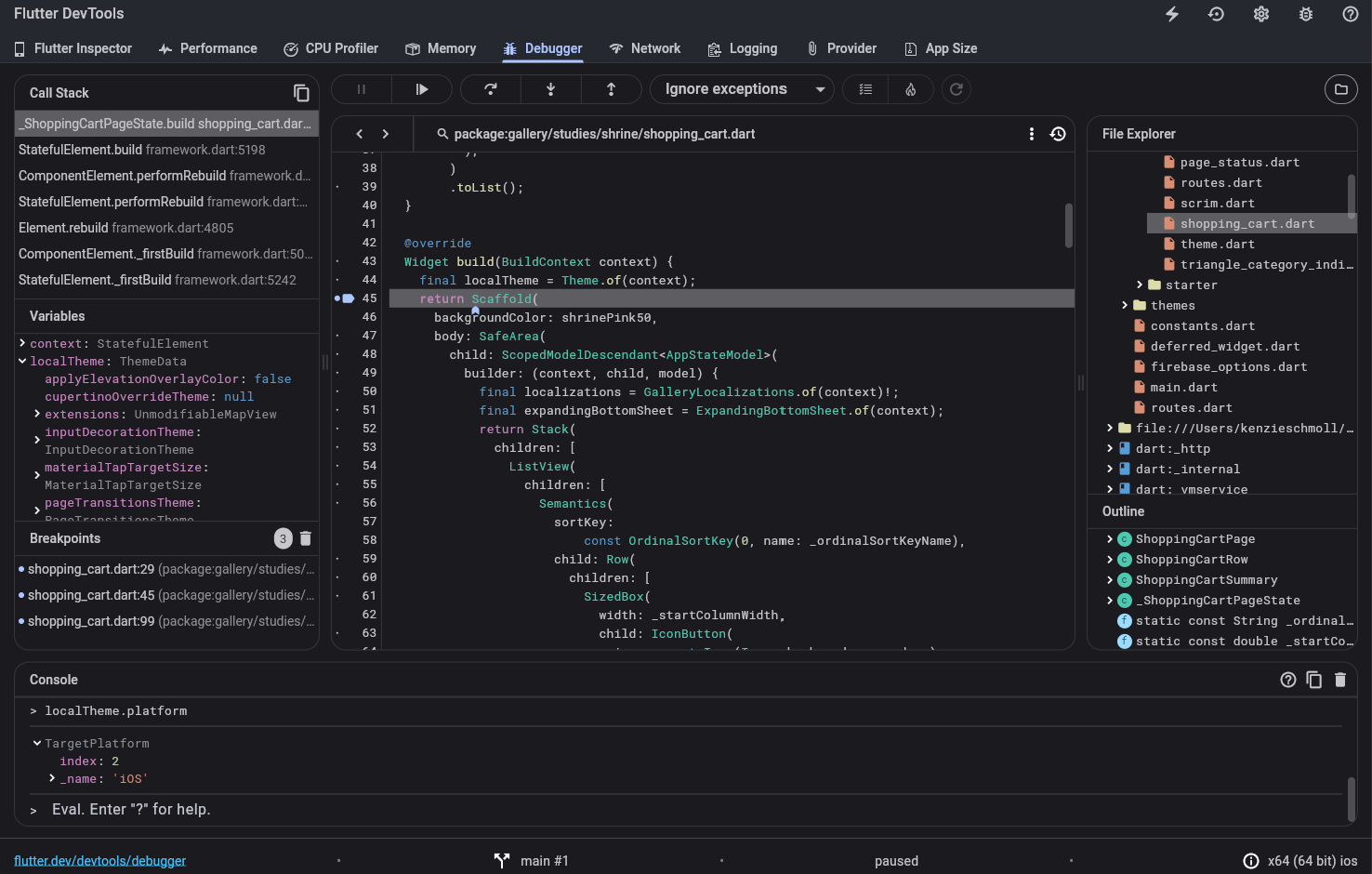
ブレークポイントの設定
ブレークポイントを設定するには、左マージン (行番号ルーラー) をクリックします。 ソースエリアにあります。 1 回クリックするとブレークポイントが設定されます。 にも登場しますブレークポイント左側のエリア。クリックする 再度ブレークポイントを削除します。
コールスタックと変数領域
アプリケーションがブレークポイントに遭遇すると、そこで一時停止します。
DevTools デバッガーには一時停止された実行場所が表示されます
ソースエリアにあります。加えてCall stackとVariables領域には、一時停止された分離の現在の呼び出しスタックが設定されます。
および選択したフレームのローカル変数。その他を選択する
のフレームCall stackarea は変数の内容を変更します。
以内Variablesエリアでは、次の方法で個々のオブジェクトを検査できます。
それらを切り替えて開くと、フィールドが表示されます。オブジェクトの上にマウスを置く
の中にVariablesエリア通話cc56cbc-6be2-4f1b-9258-6dde25c50ab7そのオブジェクトに対して、そして
結果を表示します。
ソースコードをステップ実行する
一時停止すると、3 つのステッピング ボタンがアクティブになります。
- 使用介入するメソッド呼び出しにステップインし、そこで停止します。 呼び出されたメソッドの最初の実行可能行。
- 使用ステップオーバーメソッド呼び出しをステップオーバーする。 これにより、現在のメソッドのソース行がステップごとに実行されます。
- 使用踏みでる現在のやり方から抜け出し、 中間線に立ち寄ることなく。
加えて履歴書ボタンは通常通り継続します アプリケーションの実行。
コンソール出力
実行中のアプリのコンソール出力 (stdout および stderr) は次のとおりです。 コンソールのソースコード領域の下に表示されます。 次の出力も確認できます。ロギングビュー。
例外に基づくブレーク
例外発生時の停止動作を調整するには、無視デバッガ ビューの上部にあるドロップダウン。
未処理のブレークオンは、次の場合にのみ実行を一時停止します。 ブレークポイントはアプリケーション コードによってキャッチされないと見なされます。 すべての例外を中断すると、デバッガーが一時停止します。 ブレークポイントがアプリケーション コードによってキャッチされたかどうか。
既知の問題点
Flutter アプリケーションのホットリスタートを実行すると、 ユーザーブレークポイントはクリアされます。
その他のリソース
デバッグとプロファイリングの詳細については、「デバッグページ。